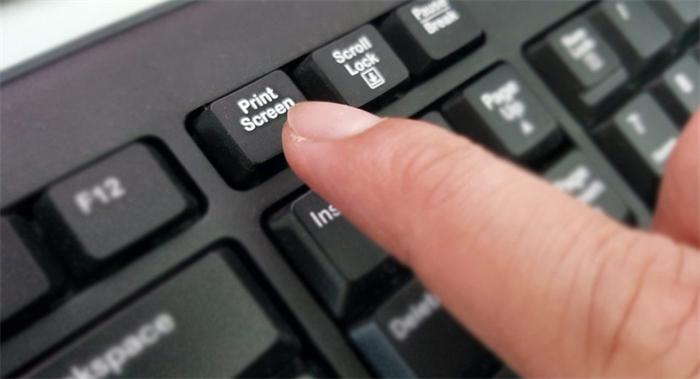
小提示(注意事项)
要在键盘上进行截图,可以按照以下步骤操作: 找到键盘上的PrntScn(或类似的)按钮,通常位于功能键的顶部。 将你想要截图的屏幕显示在前台。 按下PrntScn按钮,该按钮可能需要与Fn键同时按下。 截图将被复制到剪贴板上。 打开一个图像编辑程序,如Paint、Photoshop等。 在图像编辑程序中,选择"粘贴"选项,或按下Ctrl+V将截图粘贴到画布上。 使用图像编辑工具进行必要的编辑,如裁剪、标记等。 保存图片并选择一个合适的位置。 现在你已经成功地使用键盘截图了。
本文标签
关于本文
本页面已经被访问过5次,最后一次编辑时间为2023-07-07 13:45 。其内容由编辑昵称进行整合,其来源于人工智能,福奈特,wikihow等知识网站。







